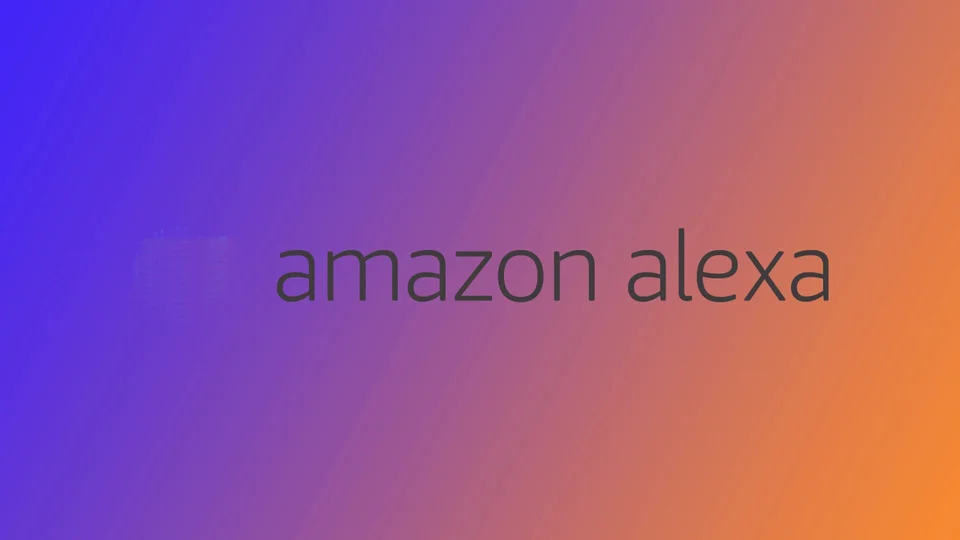Du kan ændre Alexas stemme ved hjælp af mobilappen eller stemmekommandoer. Det er en enkel proces, der kan tilgås via Alexa-appen. Du kan også justere taletempoet og lydstyrken.
Ændring af Alexas stemme via mobilappen
- Åbn Alexa-appen, og log ind.
- Gå til fanen “Enheder”, og vælg din Echo-enhed.
- Tryk på tandhjulsikonet øverst til højre.
- Rul ned, og vælg “Alexas stemme”.
- Vælg en ny stemme (nogle muligheder kræver muligvis et ekstra køb).
- Bekræft ændringen.
Ændring af Alexas stemme med stemmekommandoer
Hvis du foretrækker at bruge stemmekommandoer, kan du blot sige:
“Alexa, ændr din stemme” – Alexa vil præsentere de tilgængelige valgmuligheder.
Vælg den ønskede stemme, og bekræft ændringen.
Hvilke kendisstemmer var tilgængelige?
Tidligere tilbød Amazon flere kendisstemmer:
- Samuel L. Jackson – Fortalte vittigheder, spillede musik og kunne bruge eksplicit sprog (hvis aktiveret).
- Shaquille O’Neal – Delte motiverende beskeder, vittigheder og trivia.
- Melissa McCarthy – Svarede med humor og kvikke bemærkninger.
- Deadpool – Den sarkastiske antihelt fra Marvel.
- R2D2 – Den ikoniske droide fra Star Wars.
Men i 2023 besluttede Amazon at stoppe understøttelsen af disse stemmer, og de er nu ikke længere tilgængelige.
Yderligere Alexa-stemmeindstillinger
Ud over at ændre stemmen kan du også justere:
- Sprog og accent – Vælg din foretrukne indstilling i Alexa-appen.
- Talehastighed – Gør Alexas tale hurtigere eller langsommere.
- Hvisketilstand – Alexa svarer med en lavere stemme.
Tilgængeligheden af funktioner afhænger af din enheds model og region.